如何从 iPhone 和 iPad 上“不信任”所有计算机
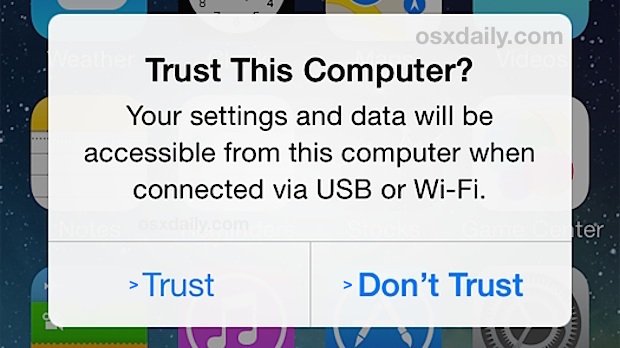
当您将 iPhone、iPad 或 iPod touch 连接到计算机时,您会看到熟悉的“信任这台计算机?”在 iOS 设备屏幕上弹出“信任”和“不信任”两个选项。如果您打算将计算机与 iOS 设备一起使用,用户将点击“信任”,这将允许计算机访问该设备。
现在,考虑到不小心点击“不信任”是多么容易可以逆转,有点令人沮丧的是,没有一种明显简单的方法来“不信任”您不小心从 iPhone 或 iPad 信任的计算机,对吗?事实证明,当 iOS 设备连接到计算机时,您可以撤消“信任”选择。
在执行此操作之前,请意识到从 iOS 重置信任证书有一个小问题;您最终会在特定 iOS 设备上为它连接的所有计算机重置“信任这台计算机?”警报。这基本上意味着下次您将 iPhone、iPad 或 iPod touch 连接到任何计算机时,它会再次询问您熟悉的“信任”或“不信任”选择,即使您很久以前就信任过该计算机.这不是什么大问题,但值得指出。此外,您将重置您在设备上自定义的所有其他隐私和位置设置,因此请准备好再次对这些设置进行一些自定义。
如何从 iOS 重置“信任此计算机”警报和不信任所有计算机
这将从运行 iOS 8 或更高版本的任何 iPhone、iPad 或 iPod touch 重置所有受信任的计算机:
- 在 iPhone、iPad 或 iPod touch 上打开“设置”应用
- 转到“常规”,然后转到“重置”
- 点击“重置位置和隐私”,输入设备密码,并确认您希望重置 iOS 设备上的所有位置和隐私设置
- 完成后退出设置(可能是在您重新配置重置前的位置和隐私自定义设置之后)
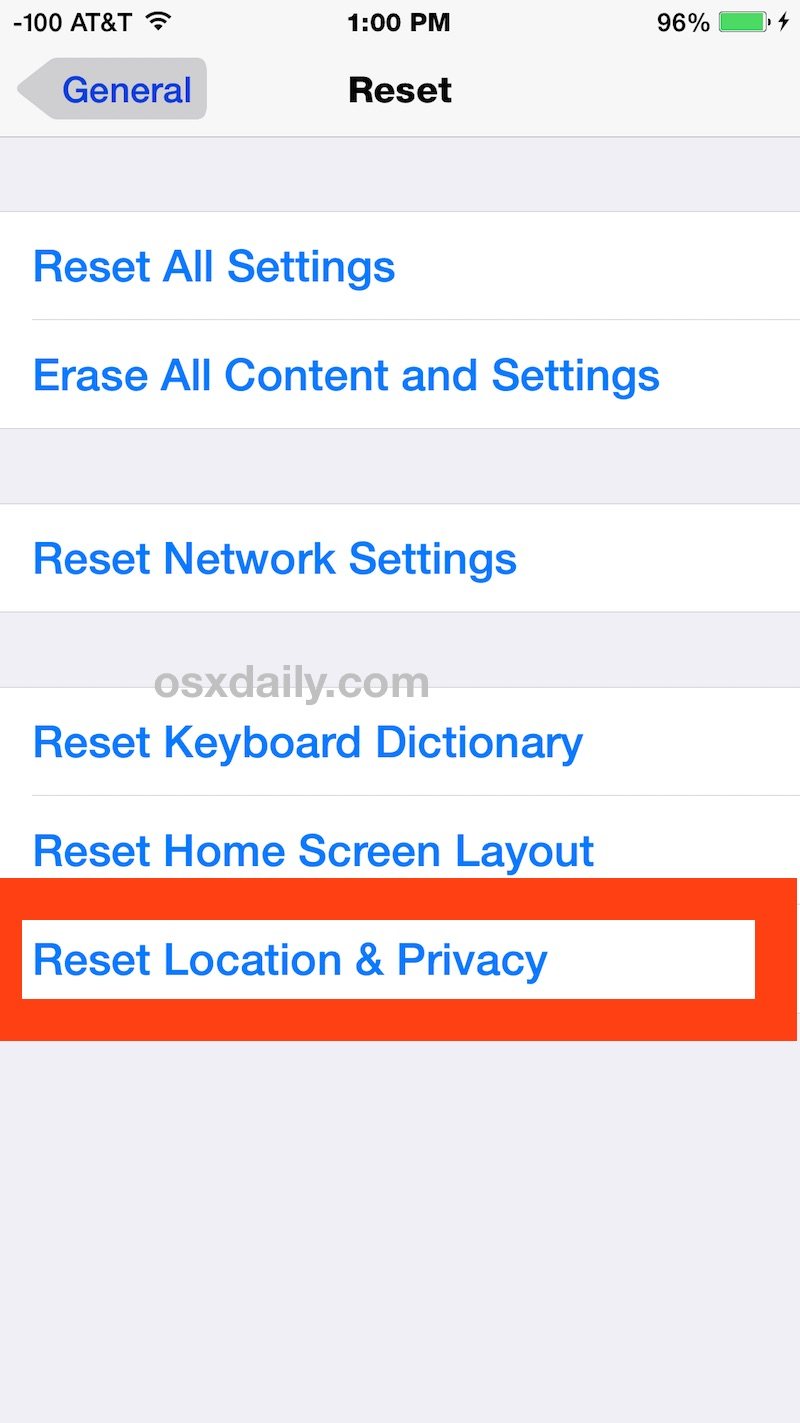
现在,如果您想再次使用计算机在 iOS 设备上触发“信任这台计算机”警报,只需将其重新插入带有 USB 连接的 Mac 或 Windows PC,您就会看到熟悉的警报屏幕弹出再次,允许您选择任一选项。
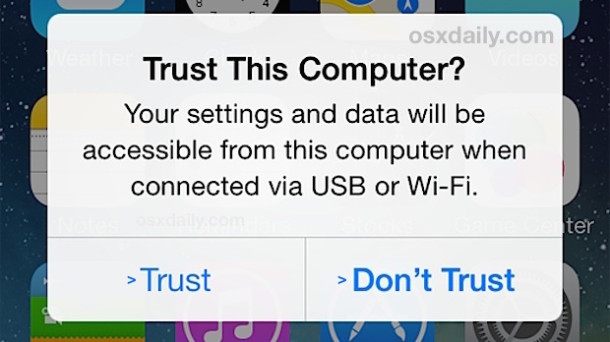
这是现代版本 iOS 的新功能,如果设备运行的是 iOS 8 和 iOS 9 之前的早期版本,用户必须 reset iOS to factory settings 以重置信任设置,或者在目标计算机的 iTunes 文件系统中挖掘,这两者显然都更具侵入性和麻烦性。
如果您知道另一种重置设备和计算机连接信任的方法,请在评论中告诉我们!
